Ogni volta che si utilizza il browser web per compilare un modulo, cliccare su un link, visitare un sito web, il browser tiene traccia di ciò che si è fatto. Ad esempio, quando si utilizza Chrome e si accede al proprio account per attivare la sincronizzazione, è possibile accedere a tutta la cronologia delle ricerche su diversi dispositivi.
La cronologia delle ricerche può facilitare la visita di siti di cui si è dimenticato l'URL. Tuttavia, la privacy è un problema importante, ed è per questo che si consiglia di cancellare la cronologia delle ricerche in tutti i browser utilizzati.

In questo articolo, ti mostreremo come trovare e eliminare la tua cronologia di navigazione o di ricerca su Chrome, Firefox e Safari su computer Mac o Windows. In primo luogo, inizieremo con il modo più semplice.
Testo: Come cancellare la cronologia delle ricerche dei browser Mac in modo rapidoEliminare manualmente i registri delle ricerche di Chrome, Safari, FirefoxTip: Come proteggere la privacy? Navigazione in incognitoConclusione
Come cancellare la cronologia delle ricerche dei browser Mac in modo rapido
PowerMyMac è un ottimo strumento per cancellare la cronologia delle ricerche del browser. Come lo fa? Il suddetto software ha la funzione Privacy che rileva tutto il tuo browser e ti consente di selezionare quale tipo di dati da eliminare, come i cookie dei browser.
Le sue potenti funzionalità di scansione e rimozione della posta indesiderata ti aiutano a proteggere la tua privacy ed eliminare i file non necessari in pochissimo tempo.
- Scarica gratuitamente PowerMyMac e avvialo sul tuo Mac.
- Scegli il modulo Privacy.
- Fai clic sul pulsante SCANSIONA per trovare tutti i dati del tuo browser.
- Visualizza l'anteprima della cronologia di navigazione dopo la scansione.
- Seleziona la cronologia delle ricerche su Chrome, Safari, Firefox che vuoi rimuovere.
- Fare clic sul pulsante PULISCI per cancellare la cronologia delle ricerche.

Eliminare manualmente i registri delle ricerche di Chrome, Safari, Firefox
Come cancellare la cronologia delle ricerche su Safari
Safari ti consente di eliminare la cronologia delle ricerche:
- Apri Safari. Nella barra dei menu, seleziona Cronologia. Quindi, seleziona Cancella cronologia.
- Apparirà un'altra finestra. Scegli il periodo di tempo che desideri eliminare nella Cronologia. Puoi selezionare tra Tutta la storia, Oggi e ieri, Oggi e L'ultima ora.
- Premi Cancella cronologia.
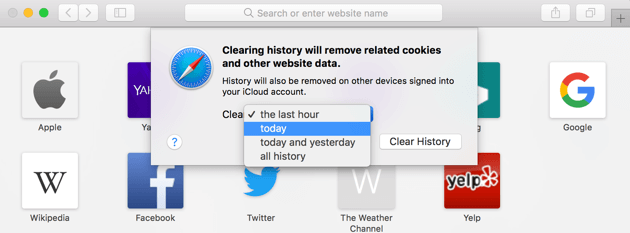
Eliminare la cronologia delle ricerche di Chrome su Mac
Simile a Safari, Google Chrome ti consente di eliminare la cronologia di navigazione attraverso più metodi. Di seguito sono riportati diversi modi per farlo:
Modo 01. Cancella tutti i dati del browser Google Chrome
- Apri Google Chrome e fai clic su Cronologia.
- Premi Mostra tutte le cronologie.
- Nella barra laterale di sinistra, seleziona Cancella dati di navigazione.
- Apparirà una finestra. Scegli la durata del periodo in cui desideri rimuovere i dati. Inoltre, scegli il tipo di dati che desideri eliminare. Cronologia di navigazione, immagine e file memorizzati nella cache, cookie e altri dati del sito sono le opzioni.
- Premi Cancella i dati.

Modo 02. Eliminare direttamente i registri delle pagine visitate
- Avvia Google Chrome e fai clic su Cronologia.
- Premere Mostra cronologia completa.
- Verrà presentato un elenco di siti Web visitati. Seleziona le caselle dei siti Web che desideri rimuovere.
- Premi Elimina. Questo può essere trovato nella parte superiore dello schermo e appare come una barra blu.
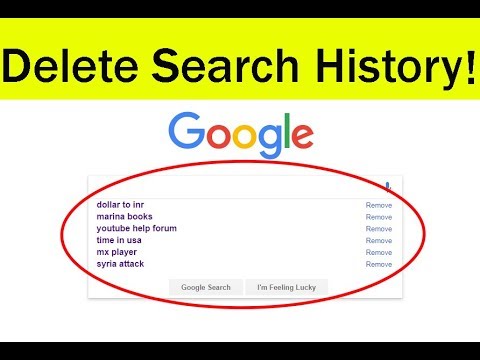
Rimuovere i registri di navigazione su Firefox
L'eliminazione della cronologia delle ricerche su Mozilla Firefox è indolore. Ecco come farlo:
Modo 01. Rimuovere le richerche di navigazione nel menu
- Apri il browser Firefox. Nella barra dei menu seleziona Cronologia.
- Premi Cancella cronologia recente.
- Seleziona l'intervallo di tempo che preferisci. Puoi anche scegliere quali tipi di dati eliminare.
- Premi Cancella ora.
Modo 02. Dimenticare i siti su Firefox
- Avvia Firefox. Vai alla barra dei menu e seleziona Cronologia.
- Premi Mostra tutta la cronologia.
- Seleziona i siti che desideri eliminare. Oppure puoi usare il tasto Comando per selezionare numerose voci.
- Fai clic con il tasto destro, quindi selezionare Dimentica questo sito. Oppure, puoi semplicemente premere il tasto per eliminare.
Questo è tutto! Ecco come si elimina la cronologia di navigazione su Firefox, Chrome e Safari. Di seguito ti forniremo un suggerimento su come evitare di essere registrati dal tuo browser.
Nota: Il tuo Firefox potrebbe continuare a bloccarsi quando sei in attività, quindi dovresti essere così confuso. Fortunatamente, ecco alcune soluzioni per aiutarti.
Tip: Come proteggere la privacy? Navigazione in incognito
Se si desidera evitare di essere registrati dal browser, è possibile utilizzare la modalità di navigazione in incognito o la navigazione privata. Questo non registrerà cache, cronologia o altre informazioni su come usi il tuo browser. Ecco come attivarli tramite Chrome, Firefox e Safari.
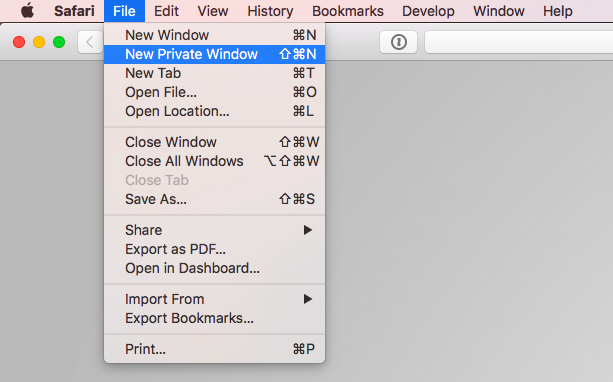
Come attivare la nuova finestra privata su Safari
Per attivare la navigazione privata in Safari, vai nella parte superiore dello schermo. Seleziona File e poi scegli Nuova finestra privata. Puoi anche optare per la navigazione privata per tutto il tempo. Basta modificare le preferenze di Safari seguendo i passaggi seguenti:
- Visita Safari e poi vai su Preferenze.
- Seleziona Generale.
- Seleziona Safari si apre con e quindi opta per Nuova finestra privata.
Come attivare la modalità di navigazione in incognito su Chrome
All'interno della barra dei menu situata nella parte superiore dello schermo, seleziona File. Poi scegli Nuova finestra di navigazione in incognito. Oppure puoi selezionare i tre punti situati nella parte in alto a destra dell'interfaccia. Quindi, puoi semplicemente selezionare Nuova finestra di navigazione in incognito.
Come usare la navigazione in incognito su Firefox
Il browser impedirà ai siti Web di tracciarti effettivamente direttamente. Questo è solitamente disponibile anche in altri tipi di browser. Tuttavia, deve essere abilitato manualmente. Ecco come attivare la modalità privata tanto necessaria in Firefox:
- Seleziona l'icona che assomiglia a tre linee orizzontali. Si trova nella parte in alto a destra dello schermo.
- Seleziona Nuova finestra privata.
Oppure, puoi andare su File e quindi scegliere Nuova finestra privata. Le dette finestre private appaiono come un'icona con una maschera viola.
Conclusione
La tua cronologia di ricerca o di navigazione può rivelare molto sui tuoi dati personali. Può includere i dati della carta di credito, i piani di viaggio e la cronologia degli acquisti. Memorizzare questa cronologia di ricerca può essere utile a volte. Tuttavia, può essere molto invadente e ti piacerebbe molto per ripulirlo.
Questa guida avrebbe dovuto darti vari modi per cancellare la cronologia delle ricerche su Mac, con Chrome, Firefox e Safari. Se desideri proteggere la tua privacy, puoi farlo seguendo sia modalità manuali che automatiche per cancellare i tuoi dati di navigazione. Pertanto, ti consigliamo vivamente di utilizzare lo strumento per la privacy di PoweryMac. Questo software creato da iMyMac è un ottimo modo per velocizzare il nostro browser e proteggere le informazioni sensibili



